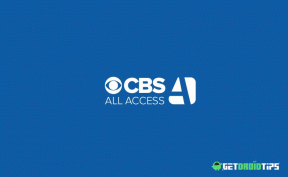क्वालकॉम उपकरणों पर फर्मवेयर फ्लैश करने के लिए QPST फ्लैश टूल डाउनलोड करें
Android टिप्स और ट्रिक्स / / August 05, 2021
QPST फ्लैश टूल (क्वालकॉम प्रोडक्ट सपोर्ट टूल्स) एक एप्लिकेशन है जो आपको क्वालकॉम स्मार्टफोन और टैबलेट डिवाइसों पर स्टॉक फर्मवेयर फ्लैश करने की अनुमति देता है। यह उपकरण आपको अपने डिवाइस पर नवीनतम सॉफ़्टवेयर पैकेज स्थापित करने में सक्षम करेगा। वर्तमान में, अधिकांश एंड्रॉइड डिवाइस क्वालकॉम चिपसेट के साथ आते हैं। क्वालकॉम फ्लैश टूल को क्वालकॉम चिपसेट संचालित उपकरणों के लिए नवीनतम स्टॉक फर्मवेयर को सीधे डाउनलोड और फ्लैश करने के लिए इस्तेमाल किया जा सकता है।
उपकरण में निर्माता या अन्य कॉन्फ़िगरेशन के आधार पर कोई प्रतिबंध नहीं है। क्वालकॉम चिपसेट के साथ आने वाले अधिकांश डिवाइस QPST फ्लैश टूल द्वारा समर्थित हैं। यहां इस गाइड में, हम आपके साथ विंडोज के लिए नवीनतम डाउनलोड लिंक, इस टूल की विशेषताओं और इस टूल का उपयोग करने के लिए चरण साझा करेंगे। पूर्ण गाइड को ठीक से जांचें।
विषय - सूची
- 1 क्वालकॉम फ्लैश टूल (QPST): अवलोकन
-
2 क्वालकॉम फ्लैश टूल की विशेषताएं
- 2.1 सरल इंटरफ़ेस
- 2.2 बैकअप बहाल
- 2.3 QPST कॉन्फ़िगरेशन
- 2.4 फ़र्मवेयर डाउनलोडर
- 2.5 प्रोग्रामिंग डेटा सहेजें
- 3 विंडोज पीसी या लैपटॉप पर QPST फ्लैश टूल कैसे स्थापित करें:
- 4 विंडोज के लिए क्वालकॉम फ्लैश टूल का उपयोग करने के चरण
क्वालकॉम फ्लैश टूल (QPST): अवलोकन
क्वालकॉम उत्पाद समर्थन उपकरण को QPST या क्वालकॉम फ्लैश टूल के रूप में भी जाना जाता है। क्वालकॉम चिपसेट इन दिनों लगभग हर एंड्रॉयड स्मार्टफोन या लैपटॉप के साथ आ रहा है। यहां तक कि स्मार्टवॉच और अन्य स्मार्ट डिवाइस भी क्वालकॉम चिपसेट द्वारा संचालित होते हैं। इस बीच, क्वालकॉम उपकरण एक उपयोगी एप्लिकेशन है जो उपयोगकर्ताओं को संगत उपकरणों पर रोम को डाउनलोड करने और फ्लैश करने की अनुमति देता है। आप आसानी से उपयोग होने वाले टूल का उपयोग करके फर्मवेयर को आसानी से फ्लैश कर सकते हैं।
![विंडोज के लिए नवीनतम क्वालकॉम फ्लैश टूल डाउनलोड करें [QPST टूल संस्करण]](/f/ad3ced3c1e0bfe64b38b3134a5ab79ae.jpg)
अब, QPST सुविधाओं पर एक नज़र डालते हैं।
क्वालकॉम फ्लैश टूल की विशेषताएं
क्वालकॉम प्रोडक्ट सपोर्ट टूल (QPST) में बहुत सारी विशेषताएं हैं जिनमें से कुछ हाइलाइट किए गए फीचर्स नीचे दिए गए हैं। इसकी जांच - पड़ताल करें।
सरल इंटरफ़ेस
फ्लैश टूल एक सरल और उपयोग में आसान इंटरफ़ेस के साथ आता है जो एक साफ दिखने वाला लेकिन कॉम्पैक्ट इंटरफ़ेस की अनुमति देता है। मुख्य उपयोगकर्ता इंटरफ़ेस भयानक अनुकूलित UI प्रदान करता है ताकि हर कोई बिना किसी परेशानी के इसका उपयोग कर सके।
अधिक पढ़ें:
- क्वालकॉम स्मार्टफोन डाउनलोड करें IMEI टूल - IMEI नंबर की मरम्मत करें
- QPST टूल का उपयोग करके क्वालकॉम डिवाइस पर IMEI नेटवर्क या रेडियो को कैसे पुनर्स्थापित करें
- क्वालकॉम उपकरणों पर QCN / EFS को कैसे बैकअप या पुनर्स्थापित करें
आप सभी प्रगति विवरण और लॉग के साथ-साथ पूरी तरह से प्रत्यक्ष कमांड सुविधा के साथ देखेंगे।
बैकअप बहाल
उपकरण उपयोगकर्ताओं को अपने सिस्टम डेटा का बैकअप बनाने की अनुमति देगा। यदि कुछ गलत हो जाता है, तो उपयोगकर्ता इस टूल के माध्यम से आसानी से बैकअप को पुनर्स्थापित कर सकता है। यह बहुत समय और प्रयास को बचाएगा, साथ ही साथ।
QPST कॉन्फ़िगरेशन
उपकरण आपको उपलब्ध सीरियल पोर्ट और सक्रिय क्लाइंट के साथ सक्रिय उपकरणों की स्थिति की निगरानी करने की अनुमति देता है। आप अन्य QPST ग्राहकों पर भी QPST कॉन्फ़िगरेशन का उपयोग कर सकते हैं।
फ़र्मवेयर डाउनलोडर
उपकरण में एक अंतर्निहित प्रणाली है जो डिवाइस मॉडल नंबर और नवीनतम फर्मवेयर का पता लगाएगा। यह तब आपके डिवाइस के लिए फर्मवेयर फ़ाइल डाउनलोड करेगा और इसे स्वचालित रूप से फ्लैश करने का विकल्प प्रदान करता है। इसलिए, आपको कुछ और करने की आवश्यकता नहीं है।
प्रोग्रामिंग डेटा सहेजें
आप सिस्टम प्रोग्रामिंग डेटा को एक फ़ाइल में भी सहेज सकते हैं जिसका उपयोग अन्य कई उपकरणों को फ्लैश करने के लिए किया जा सकता है।
लिंक डाउनलोड करें:
- QPST 2.7.363.zip | डाउनलोड
- QPST 2.7.420.zip | डाउनलोड
- QPST 2.7.447.zip | डाउनलोड
- QPST_2.7.453.zip | डाउनलोड
- QPST 2.7.472.zip | डाउनलोड
- QPST_2.7.473.zip | डाउनलोड
- QPST_2.7.474.zip | डाउनलोड
- QPST_2.7.477.zip | डाउनलोड
- QPST_2.7.480.zip | डाउनलोड
- QPST_2.7.496.zip | डाउनलोड(नवीनतम)
मान लीजिए कि आप मेगा.nz लिंक से डाउनलोड नहीं कर पा रहे हैं, तो कृपया एक्सेस करने के लिए किसी भी वीपीएन सेवा का उपयोग करें।
विंडोज पीसी या लैपटॉप पर QPST फ्लैश टूल कैसे स्थापित करें:
खैर, यह ट्यूटोरियल विंडोज 10 पीसी से बनाया गया है, इसलिए गाइड हर विंडोज़ संस्करण के समान होगा।
- सबसे पहले, उपरोक्त डाउनलोड अनुभाग से नवीनतम संस्करण QPST फ्लैश टूल डाउनलोड करें और इसे अपने पीसी पर निकालें।

- अब QPST टूल को इंस्टॉल करने के लिए सेटअप पर टैप करें।
- अब एक नई विंडो पॉप होगी, जिसे इंस्टॉलेशन विज़ार्ड के रूप में जाना जाता है।

- इंस्टॉलेशन प्रक्रिया को जारी रखने के लिए नेक्स्ट बटन पर टैप करें

- लाइसेंस समझौते पर सहमत होने के लिए YES बटन पर टैप करें।
- उपयोगकर्ता नाम और कंपनी का नाम दर्ज करें, फिर अगला मारा

- अब आप उस फ़ोल्डर को चुन सकते हैं जिसे मैं डिफ़ॉल्ट एक चुनता हूं; अगला टैप करें।



- जब आप पूर्ण स्थापना स्क्रीन देखते हैं, तो आप QPST फ्लैश टूल का उपयोग शुरू करने के लिए अंतिम बटन पर टैप कर सकते हैं।
विंडोज के लिए क्वालकॉम फ्लैश टूल का उपयोग करने के चरण
अपने डिवाइस को चमकाने के लिए क्वालकॉम फ्लैश टूल का उपयोग करने की प्रक्रिया पर जाने से पहले, कृपया ध्यान रखें कि यह गाइड केवल क्वालकॉम डिवाइस (NOR और NAND फ़्लैश) के लिए है। ठीक से चरणों का पालन करें।
अस्वीकरण:
GetDroidTips आपके हैंडसेट को होने वाली किसी भी तरह की क्षति या त्रुटि के लिए जिम्मेदार नहीं होगा। अपने जोख़िम पर आगे बढ़ें। इसके अतिरिक्त, आप विकल्प के रूप में अपने डिवाइस के लिए QFIL टूल का उपयोग कर सकते हैं।
- सबसे पहले, आपको डाउनलोड करने और इंस्टॉल करने की आवश्यकता है क्वालकॉम USB ड्राइवर आपके कंप्युटर पर। यदि आप पहले से ही अपने पीसी पर क्वालकॉम ड्राइवर स्थापित कर चुके हैं, तो इस चरण को छोड़ दें।
- इसके बाद, ऊपर दिए गए लिंक से नवीनतम क्वालकॉम फ्लैश टूल डाउनलोड करें और इसे अपने विंडोज पीसी या लैपटॉप पर स्थापित करें।
- अब, ड्राइव पर जाएं C: \ Program Files \ Qualcomm \ QPST \ bin \ पथ। आपको इस फ़ोल्डर में बहुत सारी फाइलें दिखाई देंगी।
- USB केबल के माध्यम से अपने क्वालकॉम डिवाइस को कंप्यूटर से कनेक्ट करें।
- अगला, खोलें QPST कॉन्फ़िगरेशन.
- पर क्लिक करें बंदरगाह मेन्यू।
- पर क्लिक करें ग्राहकों को शुरू करता है मेनू और चयन करें सॉफ्टवेयर डाउनलोड विकल्प। एक डायलॉग बॉक्स दिखाई देगा।
- अब, बगल में स्थित छोटे बॉक्स पर क्लिक करें डिवाइस छवि और फिर पर क्लिक करें ब्राउज़ विकल्प।
- हम मानते हैं कि आपने पहले ही फर्मवेयर को अपने कंप्यूटर पर डाउनलोड कर लिया है।
- अपने कंप्यूटर पर फर्मवेयर (.hex) का पता लगाएँ।
- बूट इमेज में, पर क्लिक करें ब्राउज़ बटन और चयन करें BOOT_LOADER.HEX फ़ाइल।
- पर क्लिक करें शुरू बटन चमकती प्रक्रिया शुरू करने के लिए।
- एक बार इंस्टॉलेशन प्रक्रिया पूरी हो जाने के बाद, आपको सफलतापूर्वक इंस्टॉल / अपडेट की गई सूचना मिल जाएगी। डिवाइस निकालें और इसे पुनरारंभ करें।
- हो गया। का आनंद लें!
हम आशा करते हैं कि यह मार्गदर्शिका आपके लिए सहायक होगी। यदि आपके कोई प्रश्न हैं, तो नीचे टिप्पणी में पूछने के लिए स्वतंत्र महसूस करें।